Kako omogočiti gumb za domačo stran na katerem koli telefonu Android (08.28.25)
Android je tako čudovit sistem s popolnoma prilagodljivimi funkcijami in funkcijami. Vendar pa v napravah Android nekatere stvari ne morete zlahka prilagoditi. To vključuje gumb za domačo napravo Android.
Čeprav lahko sledite privzetim proizvajalčevim nastavitvam gumba za začetni zaslon Android in ne storite ničesar, lahko svojo napravo bolje prilagodite tako, da gumb za začetni zaslon izvede dejanja, ki jih želite. Če želite to narediti, morate v Androidu omogočiti gumb za domačo stran, tako da namestite določeno aplikacijo za domači gumb za Android. Dva dobra primera sta Mapper Map: Remap Your Keys in Home2 Shortcut apps.
Kako spremeniti dejanje gumba Home z uporabo Mapper: Remap Your Keys AppTukaj je opisano, kako spremenite delovanje Androida. gumb za domov z uporabo Mapper Mapper:
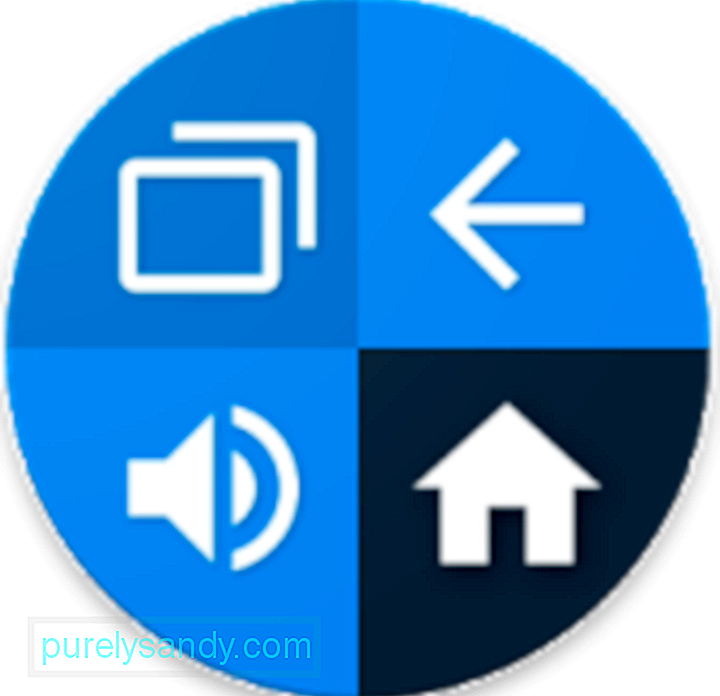
- Če še vedno niste namestili aplikacije v napravi Android, odprite trgovino Google Play, da jo prenesete.
- Namestite in zaženite aplikacijo. Če jo uporabljate prvič, boste običajno pozvani, da aplikacijo pooblastite za spreminjanje nastavitev.
- Po odobritvi lahko zdaj uredite dejanja gumba za dom.
- Spreminjanje dejanja vključuje nekaj korakov. Če želite na primer spremeniti, kaj se zgodi, ko se dvakrat dotaknete gumba za domov, izberite gumb Domov - & gt; Dvojni dotik.
- Odločite se, ali želite dejanje dvojnega dotik preslikati na bližnjico ali aplikacijo. Za predstavitvene namene bomo izbrali aplikacijo.
- Na tej točki vam bo predstavljen seznam aplikacij. Izberite enega in končali ste. Z dvojnim dotikom gumba za začetni zaslon Android se odpre izbrana aplikacija.
- Če se želite vrniti na privzete nastavitve za Android, pojdite v Nastavitve in počistite privzete nastavitve aplikacije.
Če menite, da prva aplikacija ne ustreza vašim željam, razmislite o uporabi bližnjice Home2. Evo, kako:

- Prenesite bližnjico Home2 iz trgovine Google Play. Ko je nameščen, ga zaženite.
- Izberite aplikacijo & gt; Nameščene aplikacije.
- Izberite aplikacijo, ki jo želite zagnati, ko se dvakrat dotaknete gumba za domov.
- V naslednjem koraku lahko spremenite intervalni čas dejanja. Če na primer izberete počasnejšo nastavitev, lahko svojo napravo pozovete, da se odzove. Ker pa aplikacijo uporabljate prvič, lahko preskočite korak in ohranite normalno.
- Izberite zaganjalnik. Če ste namestili zaganjalnik drugega ponudnika, na primer GO Launcher ali Apex, ga izberite. V nasprotnem primeru se držite privzete možnosti.
- Pritisnite gumb Domov.
- Pozvani boste, da izberete zaganjalnik. Izberite bližnjico Home2 in tapnite Always.
Dokler sledite zgornjim korakom, ne glede na to, katero aplikacijo se odločite, lahko v telefonu Android zagotovo omogočite gumb za domačo stran. Poleg tega boste morda želeli najprej prenesti in namestiti orodje za čiščenje Android. Ta aplikacija naj ohranja vašo napravo Android najbolje, tudi če se odločite spremeniti njene privzete nastavitve. Preizkusite še danes!
YouTube Video.: Kako omogočiti gumb za domačo stran na katerem koli telefonu Android
08, 2025

